OA操作手册
门户功能说明
日常操作说明
01新进员工OA操作指南
流程
01新建流程
新员工入职流程操作指南
员工返聘流程操作指南
加班申请填写指南
请假申请流程操作指南
服务单操作指南
问题升级单操作指南
工程部项目经理PBC操作说明
工作周报提交指引
安全自查自报操作指引
内部推荐信息表操作指南
试用期月度工作计划与总结操作指南
工作日报
02代办事宜
03已办事宜
04流程督办
05我的请求
06流程监控
07流程代理
08查询流程
数据
工程
知识
01文档目录
02新建文档
03我的文档
04查询文档
05虚拟目录
06最新文档
07知识排名
08文档订阅
09批量共享
10移动复制
11文档监控
12我的云盘
13文档回收站
微博
01我的微博
02我的关注
03微博报表
04微博设置
协作
01协作交流
02主题审批
03内容审批
04协作申请
05主题监控
06内容监控
邮件
会议
01会议日历(新建会议)
02会议室使用情况
03查询会议
04会议任务
05周期会议
06会议报表
07会议纪要任务发起
08会议纪要任务统计列表
09会议决议任务跟踪说明
10会议事项跟进管理
日程
01我的日程
02所有日程
03工作交流
04周期日程
05日程共享
06查询日程
报表
问题
其他操作手册
云桥SSL证书申请及部署
企业微信人事卡片添加自定义字段
企业微信日程、代办、置顶相关说明
人事
01查询人员
02新建人员
03我的卡片
04我的下属
05在线人员
06移动签到
绩效
共济科技绩效承诺书(PBC)操作手册
算力
算力模块
本文档使用 MrDoc 发布
-
+
首页
02代办事宜
### 一、概述 待办事宜是用来集中处理等待当前用户处理流程的页面,所有未处理的流程在这里都可以看到。 ### 二、功能说明 1、点击前端应用中心菜单【流程】--【待办事宜】,打开如图1所示的页面: 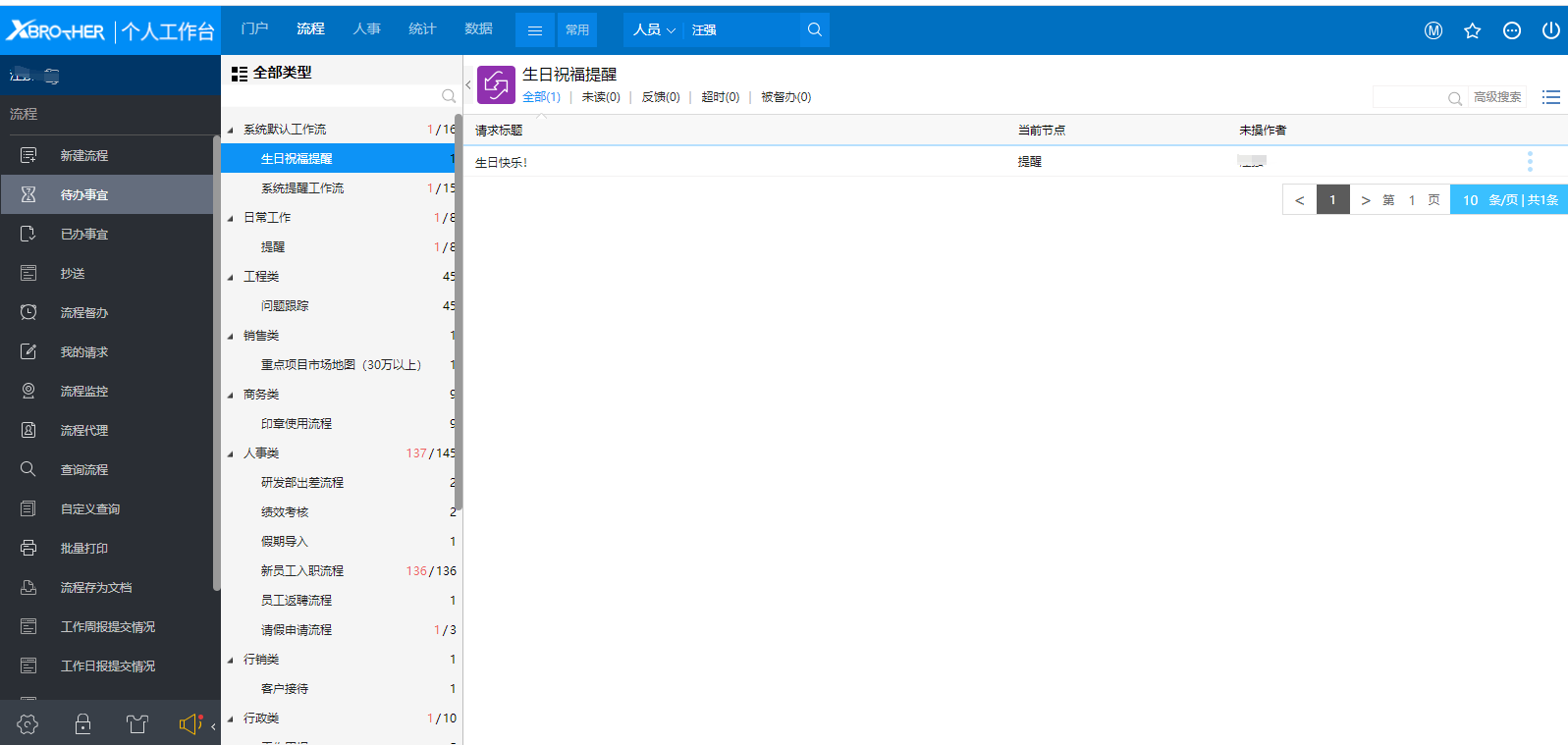 图1 - 左侧显示的是有待办流程的流程树,右侧默认显示的是全部的待办流程,按时间顺序倒序排列,最新收到的流程排在最前面; - 点击流程类型或者流程名称,那么右侧列表中只展示所选流程类型的待办流程; - 左侧流程树中有数字标示,红色数字代表了有多少是新到达的流程,尚未看过,黑色数字表示这个类型的流程总共有多少个未处理; - 右侧的流程后面有3种颜色的圆点,红色表示新到达的流程,黄色表示有反馈的流程,紫色表示超时的流程;。 - 点击可以将流程树收缩起来,只以列表形式展示待办流程。 2、右侧待办流程分为了5个页面菜单 - 全部:默认显示的是全部,即所有的待办流程; - 未读:点击后只显示未查看过的待办流程; - 反馈:点击后只显示查看之后又有其它用户提交过意见的待办流程,即当前用户查看了流程之后未提交,仍然在待办事宜中,这个时候其他用户操作了此流程,可以是转发、会签人员提交等,这个就是有反馈; - 超时:点击后只显示超时的流程,即没有在规定时间内处理的流程,需要优先处理; - 被督办:点击后只显示被督办人员督办过的待办流程。 3、右上角快捷查询可根据“请求标题”查询流程,点击【高级搜索】,展开高级搜索如图2所示,【其他条件】分组默认是收起的: 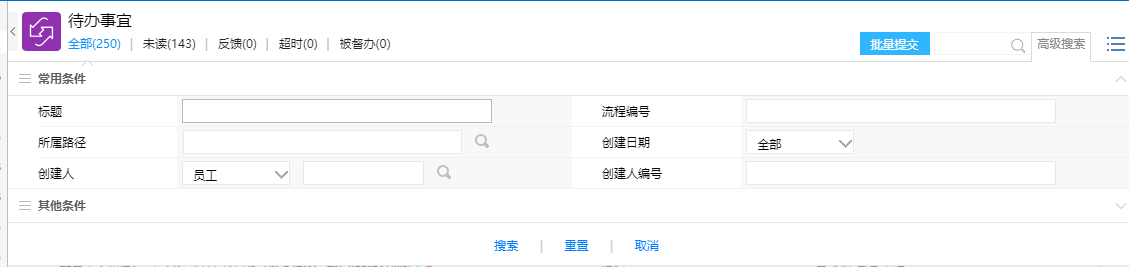 图2 ### 三、菜单操作 1、对于待办事宜,鼠标覆上列表行显示的常用操作选项有【转发】和【打印】,对于未读的待办事宜还有【标记为已读】功能,对于启用【记录表单修改日志】功能的流程,操作选项里还有【表单日志】,如图3所示。 - 标记为已读:对于未读的待办事宜有此操作选项,已读的流程无此操作选项,点击【标记为已读】,该条待办事宜标题后面的消失。 - 转发:【转发】按钮受控于流程转发设置,允许待办事宜转发的流程有【转发】按钮,由于允许待办事宜转发是默认设置,所有的待办列表中的流程大多可以转发。点击【转发】打开如图4所示操作窗口,在转发接收人字段中选择需要转发的对象,在签字意见框中输入签字意见后点击右上角的提交按钮,流程就转发出去了,转发的流程仍然停留在转发人的待办事宜中: 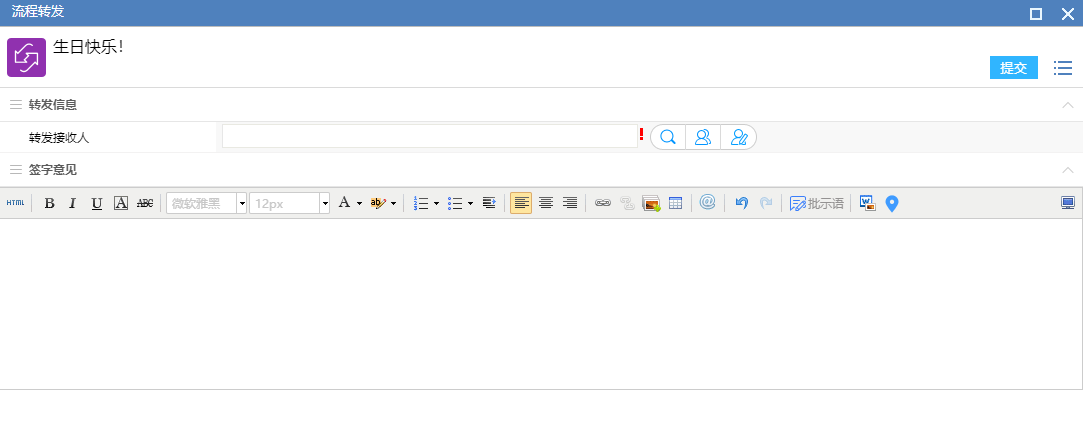 图4 - 表单日志:如图5所示,在右键菜单中点击【表单日志】,可快捷查看节点表单的修改日志,表单修改日志记录的是用户修改了表单内容的记录。 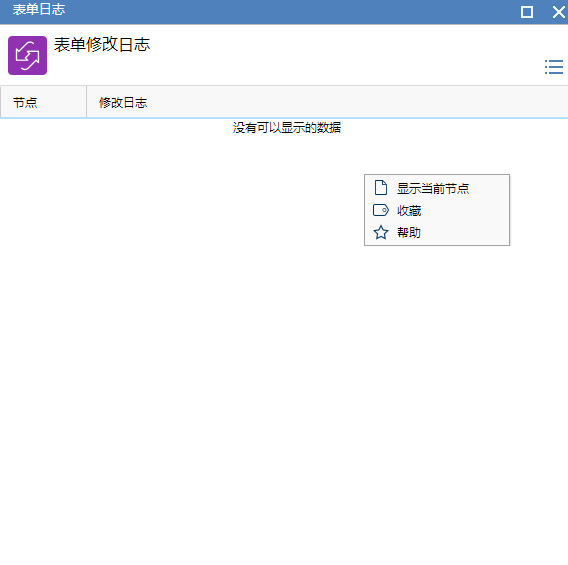 图5 4、打印:【打印】即打印待办事宜,点击可跳转到打印页面,直接在打开的待办流程中打印效果一致。 ### 四、签字意见框 1、在待办流程表单的下方有签字意见框,如图6所示,在签字意见框前面有一条红线,这代表了当前流程的签字意见是必填的,如果没有这条红线就表示签字意见不是必填的,必填情况下如果没有填写意见是不能提交或退回流程操作的;  图6 2、点击签字框之后显示如图7所示,一个类似多行文本框的输入页面,基本的功能与多行文本框类似,下面介绍一些不同的地方 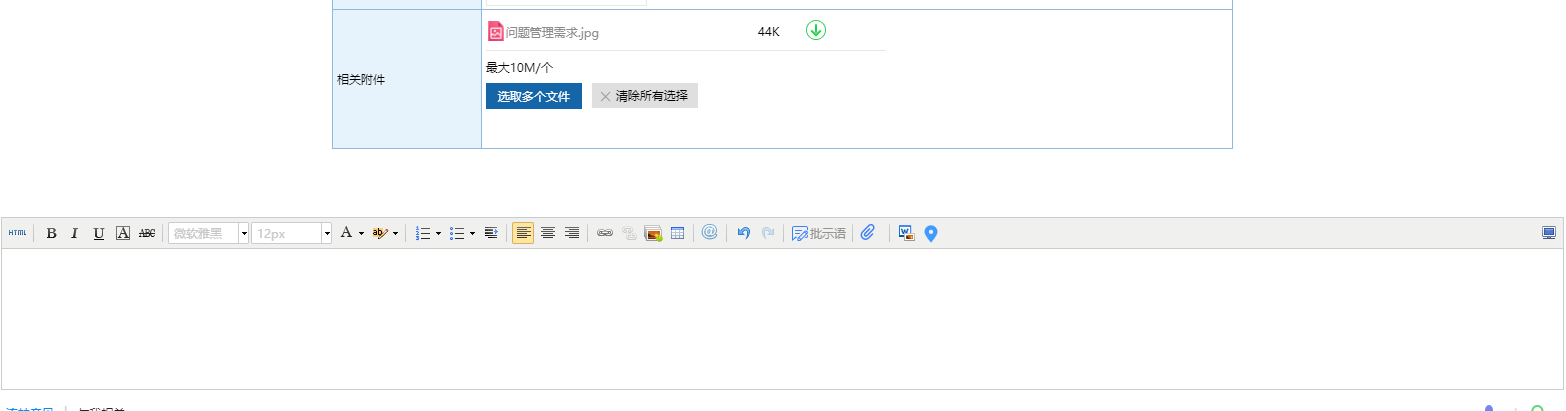 图7 - :@按钮,点击后如图8所示,可以选择流程中的参与人,表示当前签字意见内容特别需要告知对方的意思,被告知的用户在下方签字意见列表中可以点击【与我相关】菜单单独查看被@了的签字意见内容,通过@功能和转发的意见都可以在【与我相关】中查看到;  图8 - :快捷输入签字意见,如图9所示,点击维护好的意见后,意见内容就直接显示在签字意见输入框中了,我们可以直接点击下方的添加按钮直接添加批示语,也可以在个性化设置中可以维护一些常用的流程意见  图9 - :添加附件按钮,点击后可以在签字意见中添加附件,如果在操作的时候没有看到此按钮说明管理员没有开启签字意见上传附件的功能,点击后显示如图10所示,选择需要上传的附件后显示如图11所示,这里只是备选附件列表,点击后面的可以删除准备上传的附件,如果还要添加附件可以点击【继续添加】按钮,如果确认要上传附件点击下方的【确定】按钮,这个时候附件才会真正上传到系统中,并直接显示在签字意见框中。 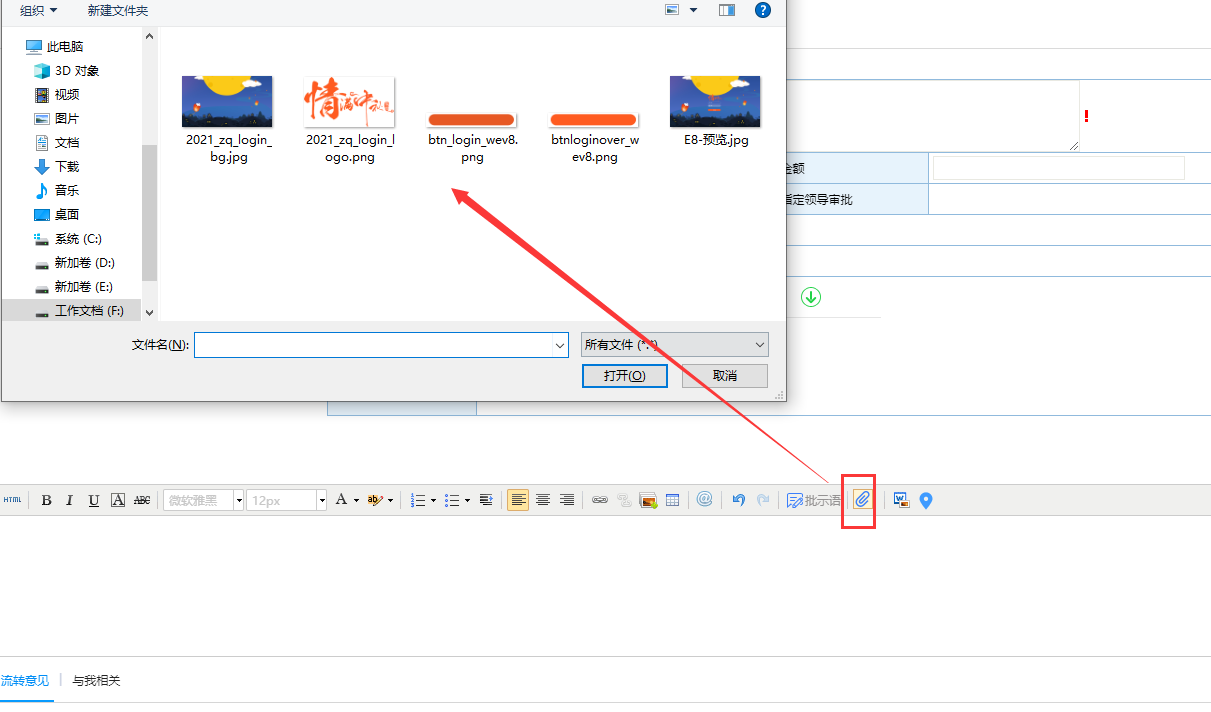 图10 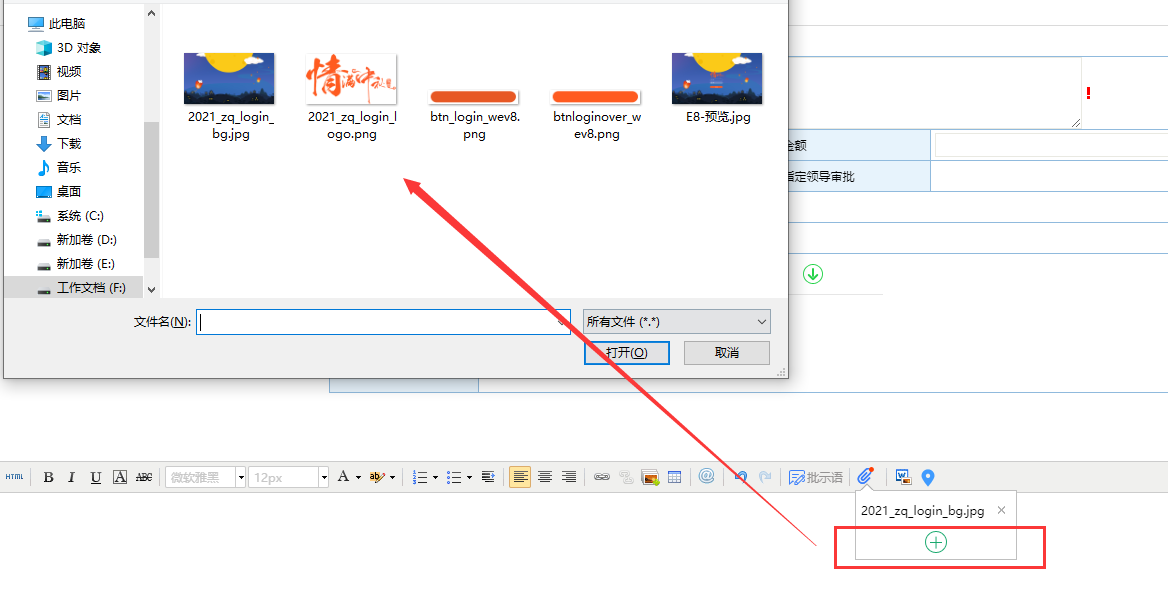 图11 - : 全屏按钮,点击后将签字意见框放到全屏模式进行编辑,这是为了满足一些用户需要输入大段签字意见的时候使用。 ### 五、流程操作说明 1、收到待办流程后,我们需要处理这些流程,提交流程这个动作是必需要做的操作,除此之外我们根据需要可以退回、转发、保存流程等操作, - 提交:就是将流程提交到下一个操作节点,通常表示用户了解了流程内容或者同意流程中涉及的内容,提交后流程就不在待办事宜中了; - 退回:就是将流程返回到之前的某个节点,是对应提交的,用来表示对流程内容的不同意,通常出现在审批环节,退回后流程就不在待办事宜中了; - 转发:就是将流程转发给其他用户,这个用户可以是流程本身的操作者,也可以不是操作者,是为了将流程内容告知被转发的对象,让他们了解流程内容或者征询意见时使用的操作,转发后流程仍然停留在待办事宜中; - 保存:就是保存当前的流程内容,但是暂时不做处理,流程仍然停留在待办事宜中。 2、除了提交这个动作外,退回、转发、保存在待办页面的操作菜单中相对简单,都是唯一的按钮进行对应,下面要单独介绍一下提交这个动作在待办页面一些特性,虽然都是点击后流程会流转到下一节点,但是在待办事宜页面中的显示不太一样,也会有一些不一样的效果,如图13 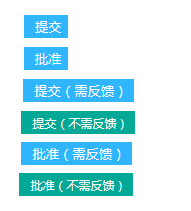 图13 - 提交:当前处理节点是提交类型的节点显示此名称,即没有退回按钮的节点,被转发人和创建人也是; - 批准:当前节点是批准类型的节点,即有退回按钮的节点; - 提交(需反馈)/批准(需反馈):这个必须开启了反馈功能的系统才会显示,提交、批准功能没有变化,但是增加了需反馈功能,意思就是点击此两个按钮之后,在已办事宜中查看流程可以看到反馈提示; - 提交(不需反馈)/批准(不需反馈):点击这两个按钮之后,在已办事宜中查看流程就不会收到此流程的反馈提示了。 ### 六、签字意见查看 1、我们收到流程后可以看到之前的用户提交流程时候的签字意见,如图14所示 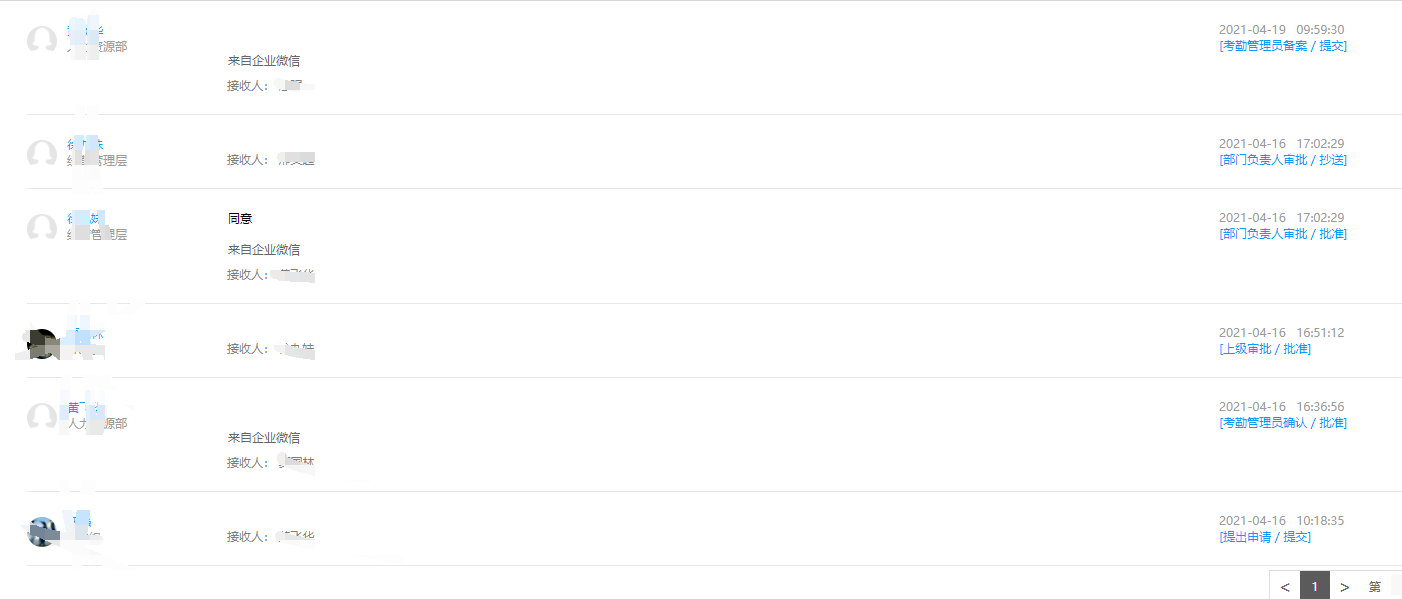 图14 - :转发按钮,点击后显示出转发页面,转发对象已经默认选中了填写这条意见的用户; - :在图14中可以看到,在每个用户前面都有个头像,点击此按钮后,头像就不显示了; - :搜索按钮,如果处理流程的人较多,通过此按钮我们可以通过节点、操作人、意见内容等搜索意见,如图16所示  图16 2、在图15中签字意见内容的下方显示了流程的剩余待办人员; 3、在图15中签字意见内容的右侧显示了操作人提交意见的时间及操作方式,其中操作方式可以是提交/审批、转发、退回、督办等; 4、除了流转意见页面之外,还有我们前面提到的与我相关页面,点击后专门显示@我的签字意见。 ### 七、转发操作 我们在待办事宜中点击了转发按钮或是在签字意见中点击了转发按钮后进入转发页面,如图17所示 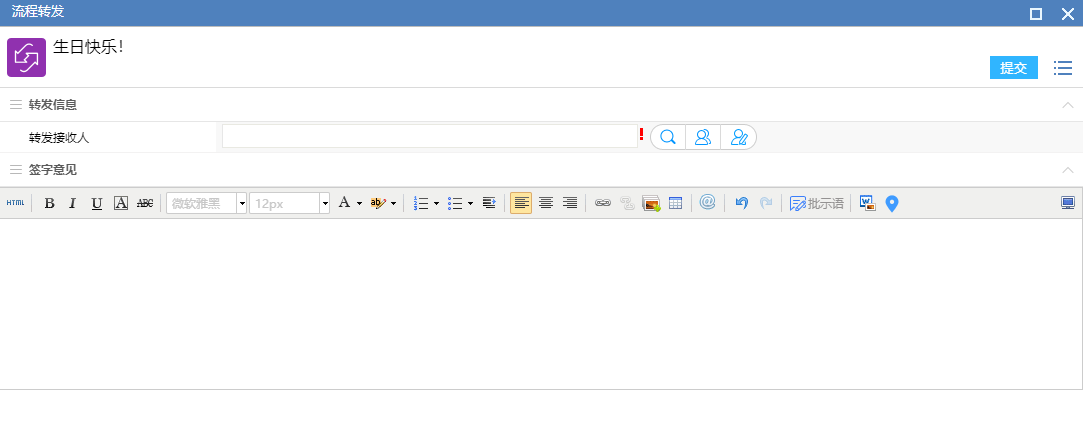 图17 - 如果用户在流程的签字意见中已经填写意见,再点击转发按钮,如图17所示,会将签字意见中的内容带入到转发意见中去,转发后流程签字意见中的内容就没有了,如果不转发那么意见还在; - 在转发接收人字段中除了可以和多人力资源浏览框一样的功能外,还多了一个选项图标,点击后显示的是已经处理过此流程的操作者,这样更加方便用户快速找到转发对象。
系统管理员
2021年9月16日 18:19
分享文档
收藏文档
上一篇
下一篇
微信扫一扫
复制链接
手机扫一扫进行分享
复制链接
关于 MrDoc
觅道文档MrDoc
是
州的先生
开发并开源的在线文档系统,其适合作为个人和小型团队的云笔记、文档和知识库管理工具。
如果觅道文档给你或你的团队带来了帮助,欢迎对作者进行一些打赏捐助,这将有力支持作者持续投入精力更新和维护觅道文档,感谢你的捐助!
>>>捐助鸣谢列表
微信
支付宝
QQ
PayPal
下载Markdown文件
分享
链接
类型
密码
更新密码